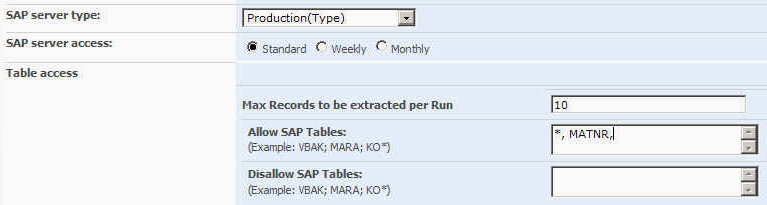Gilt für:
- Winshuttle Foundation
Winshuttle Central Query Menü: Richtlinien (Query)
Zurück zu
Themen des Query Menüs
Verwenden Sie die Seite Richtlinien, um Server-Richtlinien zu erstellen, Richtlinien Benutzer zuzuweisen und den Serverzugriff zu kontrollieren.
Auf dieser Seite
- Erstellen Sie eine Serverrichtlinie
- Fügen Sie einen Benutzer einer Richtlinie hinzu
- Weisen Sie Benutzer Richtlinien zu
- Entfernen Sie Benutzer aus einer Richtlinie
- Beschränken Sie den Zugriff auf SAP-Tabellen
Erstellen einer Serverrichtlinie
Zurück zum Anfang- Klicken Sie auf der Winshuttle Central Administrationsseite unter Query auf Richtlinien.
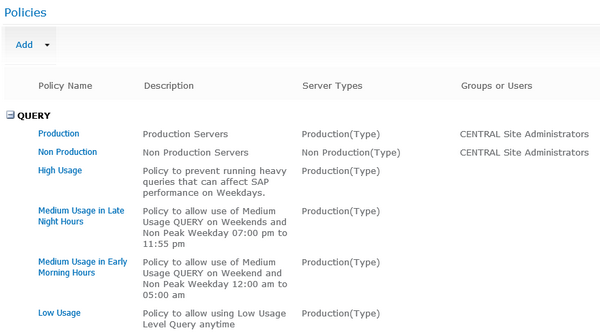
Sie können auf eine bestehende Richtlinie klicken, um sie zu bearbeiten, oder eine neue erstellen. Um eine bestehende Richtlinie zu bearbeiten, z. B. „Keine Stammdatenänderungen an Wochentagen“, klicken Sie auf den Namen der Richtlinie.
- Klicken Sie unter Richtlinien auf den Hinzufügen-Pfeil und anschließend auf Query Richtlinie.
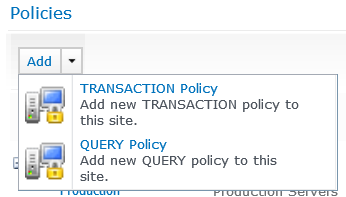
Geben Sie die Details der Serverrichtlinie an:
- Geben Sie einen Richtliniennamen ein, an dem der Zweck der Richtlinie erkennbar ist.
- Geben Sie eine Beschreibung der Richtlinie ein.
- Geben Sie den SAP-Servertyp an, ob es sich um einen Produktions- oder einen produktionsfreien Server handelt.
- Geben Sie an, wann mit dieser Richtlinie auf den Server zugegriffen wird: täglich, wöchentlich oder monatlich.
- Geben Sie an, welche Tabellen eingeschränkt werden sollen und wie viele Datensätze bei einer Ausführung maximal extrahiert werden können. Geben Sie an, auf welche Tabellen die Benutzer zugreifen dürfen und auf welche nicht. Wenn Sie alle Tabellen angeben möchten, können Sie dazu den Platzhalter „*“ verwenden. Wenn Sie diesen Platzhalter zusammen mit einem Tabellennamen verwenden, können Sie alle Tabellen dieses Typs angeben.
- Stellen Sie die Uhrzeiten ein, zu denen der Server betriebsbereit sein soll.
Die Systemauslastungsstufe (niedrig, mittel oder hoch), die zu einem bestimmten Zeitpunkt auf dem Server zulässig sein soll. Weitere Informationen dazu finden Sie unter Einstellungen der Systemauslastungsstufe.
HINWEIS:Sollte der Wert der Max. Anzahl der zu extrahierenden Datensätze pro Ausführung (siehe unten) von der Einstellung Max. Anzahl an Ergebniszeilen unter Einstellungen der Systemauslastungsstufe abweichen, wird der niedrigere Wert angewendet.
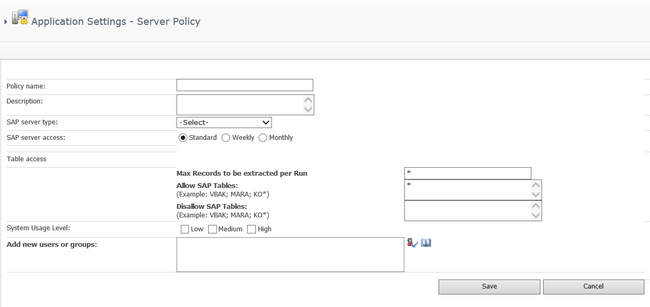
Benutzer zu einer Richtlinie zuordnen
Zurück zum Anfang- Klicken Sie auf der Winshuttle Central Administrationsseite unter Query auf Richtlinien.
- Klicken Sie auf den Namen der Richtlinie, zu der Benutzer hinzugefügt werden sollen. (Zum Beispiel Produktion oder Hohe Auslastung)
- Geben Sie im Feld Neue Benutzer oder Gruppen hinzufügen einen Namen ein. Sie können auch auf Adressbuch
 klicken, um einen Namen zu finden.
klicken, um einen Namen zu finden.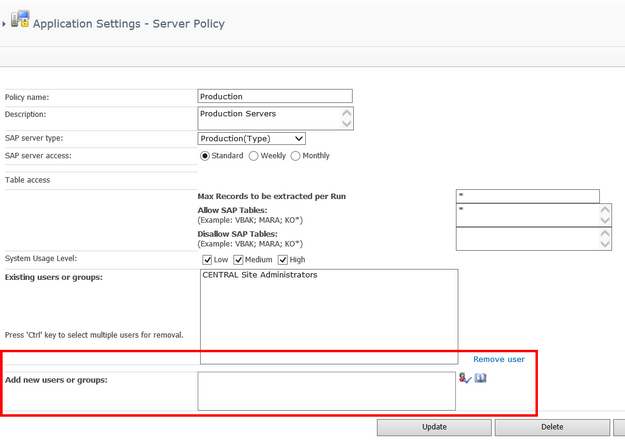
- Klicken Sie auf Namen überprüfen
 , um den Namen zu verifizieren.
, um den Namen zu verifizieren. - Klicken Sie auf Hinzufügen und dann auf OK. Der Name wird im Feld „Vorhandene Benutzer und Gruppen“ angezeigt (über dem Feld „Neue Benutzer oder Gruppen hinzufügen“).
- Klicken Sie auf Aktualisieren.
Zuweisen von Benutzern an Richtlinien
Zurück zum Anfang- Geben Sie im Feld Neue Benutzer hinzufügen oder im Gruppenkästchen einen Namen ein.

- Klicken Sie auf Namen prüfen
 , um diesen zu prüfen, oder klicken Sie auf Adressbuch
, um diesen zu prüfen, oder klicken Sie auf Adressbuch  , um einen Namen zu ermitteln.
, um einen Namen zu ermitteln. - Wenn Sie den Namen gefunden haben, klicken Sie auf Hinzufügen. Der Name wird im Feld für vorhandene Benutzer und Gruppen angezeigt.
Entfernen von Benutzern aus einer Richtlinie
Zurück zum Anfang- Klicken Sie unter Richtlinien auf den Namen der Richtlinie.
- Wählen Sie im Kästchen Vorhandene Benutzer und Gruppen einen Namen.
- Klicken Sie auf Entfernen.
Zugriffsbeschränkung auf SAP-Tabellen (Query)
Zurück zum AnfangSie können den Zugriff der Benutzer auf bestimmte SAP-Tabellen einschränken. Damit kann eine Serverüberlastung verhindert und Datensicherheit gewährleistet werden.
Um den Zugriff einzuschränken oder zu regulieren:
- Geben Sie neben Tabellenzugriff neben SAP-Tabellen zulassen die Tabelle ein, die Sie zulassen möchten.
- Geben Sie neben SAP-Tabellen nicht zulassen die SAP-Tabellen an, die Sie nicht zulassen möchten.